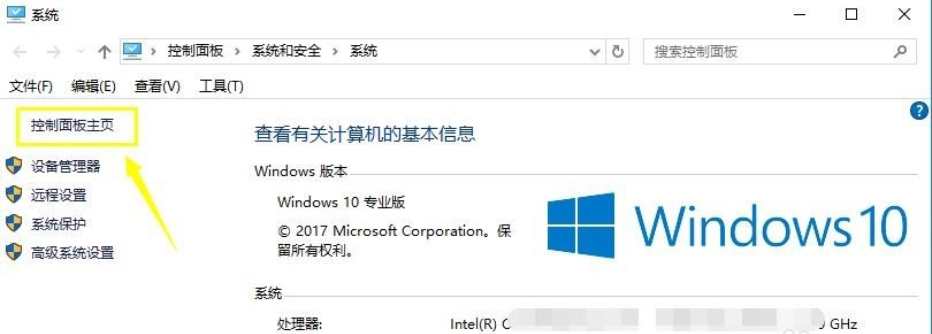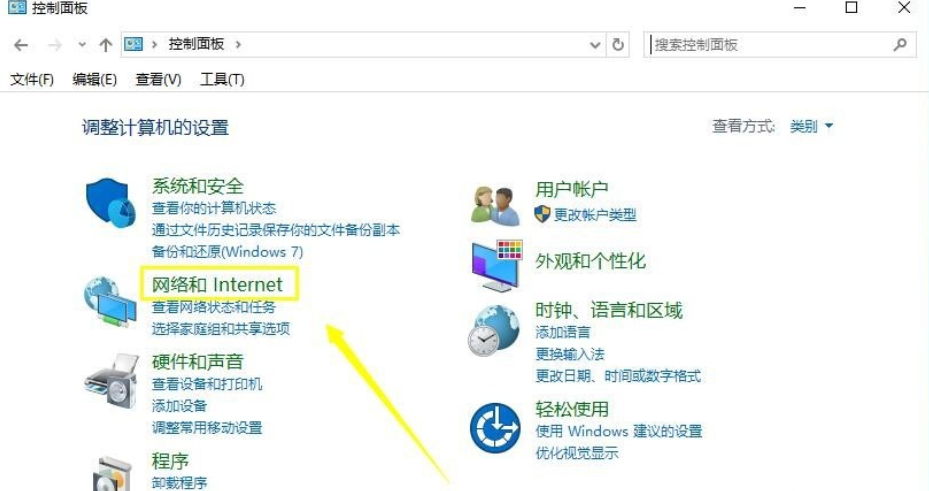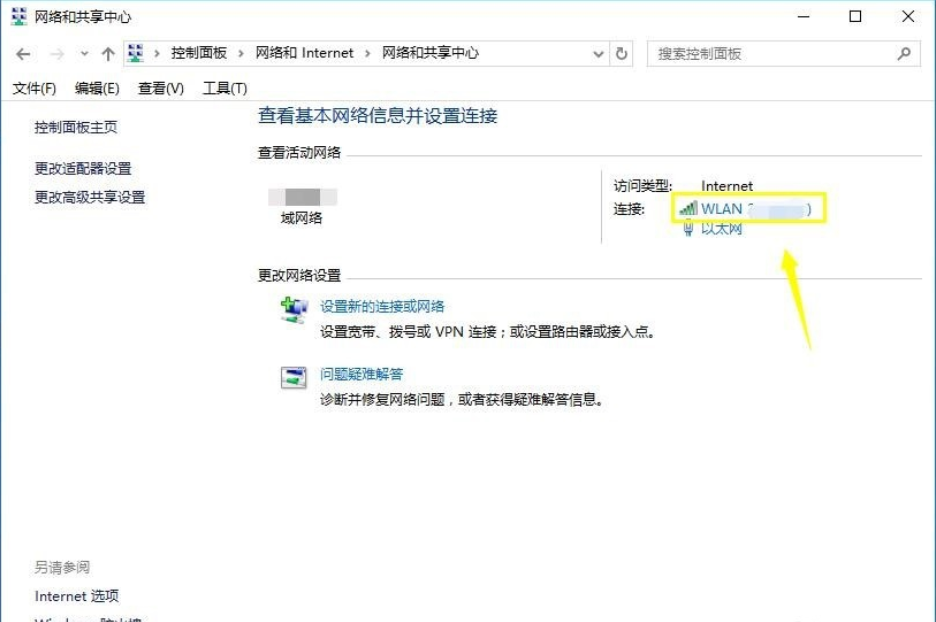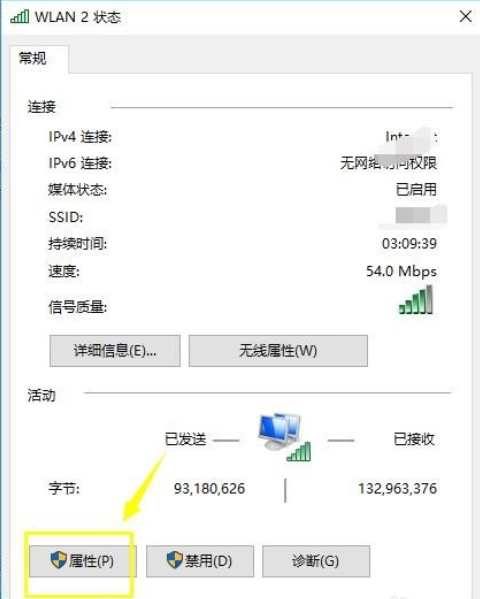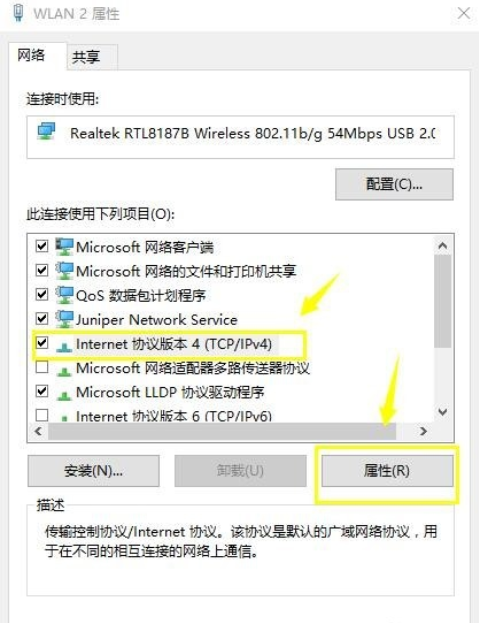很多时候,我们都会遇到这样的一个情况,就是明明ip地址已经设置好了,但是却依然会出现无法上网的问题这是怎么回事呢?其实这很有可能就是dns地址出现问题了,怎么办呢?这里小编就给大家介绍一下win10设置dns地址的方法。
win10怎么设置dns?
1、右键点击“此电脑”,选择“属性”,进入windows系统界面后,选择左侧的“控制面板主页”选项。
2、点击控制面板中的“网络和lnternet”选项。
3、然后再选择“网络和共享中心”。
4、接着在网络和共享中心界面中点击目前已连接的网络名称。
5、然后在弹出的小窗口中选择“属性”。
6、接着在网络属性中找到“ipv4协议”并打上勾,然后点击“属性”按钮。
7、选择使用下列DNS服务器,输入您需要的地址,点击确定就可以成功设置DNS了。


 时间 2022-11-22 19:21:00
时间 2022-11-22 19:21:00 作者 admin
作者 admin 来源
来源